PPT文件中匯入excel表格的詳細方法
php小編百草為您詳細介紹如何在PPT文件中匯入excel表格。透過將excel表格匯入PPT文件中,可以讓您的簡報更加生動和專業。接下來,我們將逐步為您解釋具體的操作步驟,讓您輕鬆掌握這項技巧。
1、開啟PPT,點選【格式】→【投影片版式】。
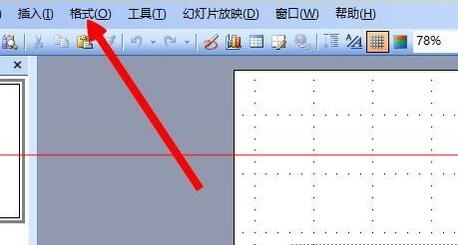
2、在跳出的投影片版框下拉至最後,選擇【標題與圖表】。
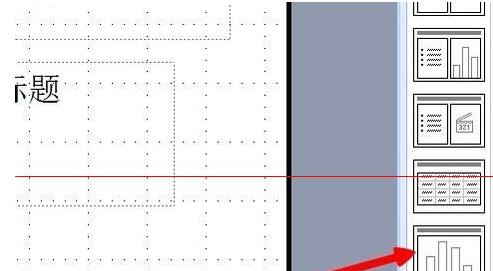
3、點選【標題和圖表】後雙擊【雙擊此處新增圖表】。
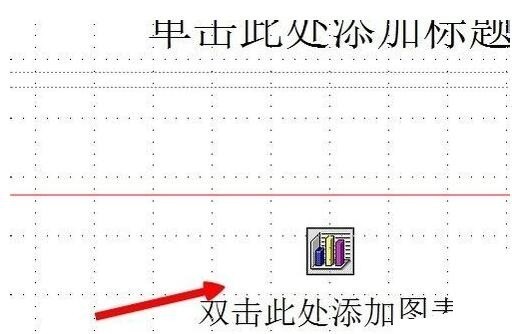
4、雙擊跳出樣式圖表後點選【編輯】→【匯入檔案】。
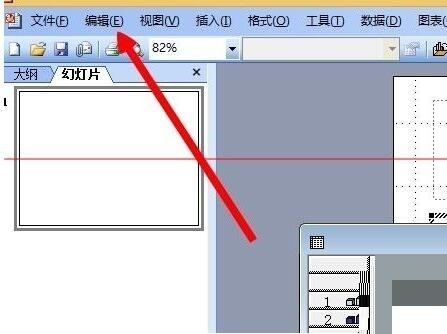
5、選擇你需要匯入的excel表格。
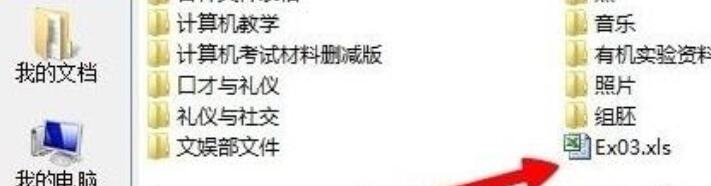
6、導入完成。
 #
#
以上是PPT文件中匯入excel表格的詳細方法的詳細內容。更多資訊請關注PHP中文網其他相關文章!

熱AI工具

Undresser.AI Undress
人工智慧驅動的應用程序,用於創建逼真的裸體照片

AI Clothes Remover
用於從照片中去除衣服的線上人工智慧工具。

Undress AI Tool
免費脫衣圖片

Clothoff.io
AI脫衣器

AI Hentai Generator
免費產生 AI 無盡。

熱門文章

熱工具

記事本++7.3.1
好用且免費的程式碼編輯器

SublimeText3漢化版
中文版,非常好用

禪工作室 13.0.1
強大的PHP整合開發環境

Dreamweaver CS6
視覺化網頁開發工具

SublimeText3 Mac版
神級程式碼編輯軟體(SublimeText3)

熱門話題
 Excel表格中明明有資料但篩選空白怎麼辦?
Mar 13, 2024 pm 06:38 PM
Excel表格中明明有資料但篩選空白怎麼辦?
Mar 13, 2024 pm 06:38 PM
Excel表格是一款很常用的辦公室軟體,很多使用者都會在表格中記錄下各種數據,但是表格明明有數據單篩選是空白,關於這個問題,很多用戶都不知道要怎麼解決,沒有關係,本期軟體教程內容就來為廣大用戶們進行解答,有需要的用戶歡迎來查看解決方法吧。 Excel表格中明明有資料但篩選空白怎麼辦? 第一種原因,表格中含有空行 我們要篩選所有姓「李」的人,但可以看到並沒有篩選出正確的結果,因為表格中含有空行,這種情況如何處理呢? 解決方法: 步驟一:選取所有的內容再進行篩選 按c
 網易雲音樂本地歌曲怎麼導入 本地歌曲導入方法
Mar 13, 2024 am 11:19 AM
網易雲音樂本地歌曲怎麼導入 本地歌曲導入方法
Mar 13, 2024 am 11:19 AM
我們在使用這款平台來聽歌的時候,應該大部分都是有著你們所想聽的一些歌曲的,當然有些事可能因為沒有版權而聽不見了,當然我們也可以直接的使用導入本地的一些歌曲到上面,這樣就可以聽了。我們可以下載一些歌曲直接的轉換為mp3類型的一些格式,這樣在手機上面就可以掃描來進行一些導入等情況了。不過對於大多數的用戶來說,導入本地的一些歌曲內容等方面都是不太了解的,所以為了能夠很好的解決這些問題,今日小編也會給大家們來好好的講解一下其中的內容方法,讓大家可以更好的對其進行一些選擇都是沒問的,有興趣的話,
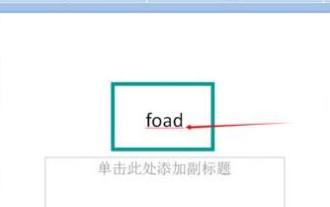 PPT文件中取消英文字母下紅色波浪線的詳細步驟
Mar 26, 2024 pm 08:50 PM
PPT文件中取消英文字母下紅色波浪線的詳細步驟
Mar 26, 2024 pm 08:50 PM
1.這裡輸入【foad】,它就會有紅色的波浪線,提示有拼字的錯誤。 2、點選工具列中的【審閱】。 3.點選【拼字檢查】。 4.在出現的拼字檢查對話方塊中選擇【忽略】就會提示拼字檢查結束ok了。 5.沒有紅色波浪線了。
 如何使用Vue實作Excel導入功能
Jul 22, 2023 pm 07:46 PM
如何使用Vue實作Excel導入功能
Jul 22, 2023 pm 07:46 PM
如何使用Vue實作Excel導入功能Vue.js是一款流行的JavaScript框架,用於建立使用者介面。它提供了許多方便的功能和易於使用的API,使我們能夠快速建立功能豐富的應用程式。在這篇文章中,我們將介紹如何使用Vue.js實作Excel導入功能。首先,我們需要安裝一個名為「xlsx」的函式庫,它是一個解析和提取Excel檔案資料的JavaScript函式庫。
 openiv怎麼導入oiv文件
Feb 21, 2024 pm 11:12 PM
openiv怎麼導入oiv文件
Feb 21, 2024 pm 11:12 PM
OpenIV是一款十分方便的工具,可用於在GTA遊戲中導入OIV檔。 OIV檔案是一種特定的檔案格式,用於將模組或修改檔案打包成一個易於安裝的格式。本文將介紹如何使用OpenIV導入OIV檔。首先,確保你已經安裝了OpenIV軟體。如果沒有,你可以從官方網站下載並按照指示進行安裝。接下來,從可信賴的來源下載所需的OIV檔。你可以在各種GTA模組社群或M
 deepseek怎麼轉換pdf
Feb 19, 2025 pm 05:24 PM
deepseek怎麼轉換pdf
Feb 19, 2025 pm 05:24 PM
DeepSeek 無法直接將文件轉換為 PDF。根據文件類型,可以使用不同方法:常見文檔(Word、Excel、PowerPoint):使用微軟 Office、LibreOffice 等軟件導出為 PDF。圖片:使用圖片查看器或圖像處理軟件保存為 PDF。網頁:使用瀏覽器“打印成 PDF”功能或專用的網頁轉 PDF 工具。不常見格式:找到合適的轉換器,將其轉換為 PDF。選擇合適的工具並根據實際情況制定方案至關重要。
 Oracle導入中文資料時出現亂碼怎麼解決?
Mar 10, 2024 am 09:54 AM
Oracle導入中文資料時出現亂碼怎麼解決?
Mar 10, 2024 am 09:54 AM
標題:解決Oracle導入中文資料亂碼問題的方法及代碼範例在Oracle資料庫中導入中文資料時,經常會出現亂碼的情況,這可能是由於資料庫字元集設定不正確或導入過程中出現編碼轉換問題所致。為了解決這個問題,我們可以採取一些方法來確保導入的中文資料能夠正確顯示。以下是一些解決方案及具體的程式碼範例:一、檢查資料庫字元集設定在Oracle資料庫中,字元集的設定對於
 Excel表格怎麼求平均值
Aug 07, 2023 am 11:16 AM
Excel表格怎麼求平均值
Aug 07, 2023 am 11:16 AM
Excel表格求平均值的方法:1.使用AVERAGE函數,選取一個空白儲存格輸入函數“=AVERAGE”,按下回車鍵即可;2、使用SUM函數和COUNT函數,選取一個空白儲存格輸入函數“=SUM/COUNT”,按下回車鍵即可;3、使用IF函數和AVERAGE函數,選取一個空白儲存格輸入函數“=AVERAGE,按下Ctrl+Shift+Enter組合鍵即可。






